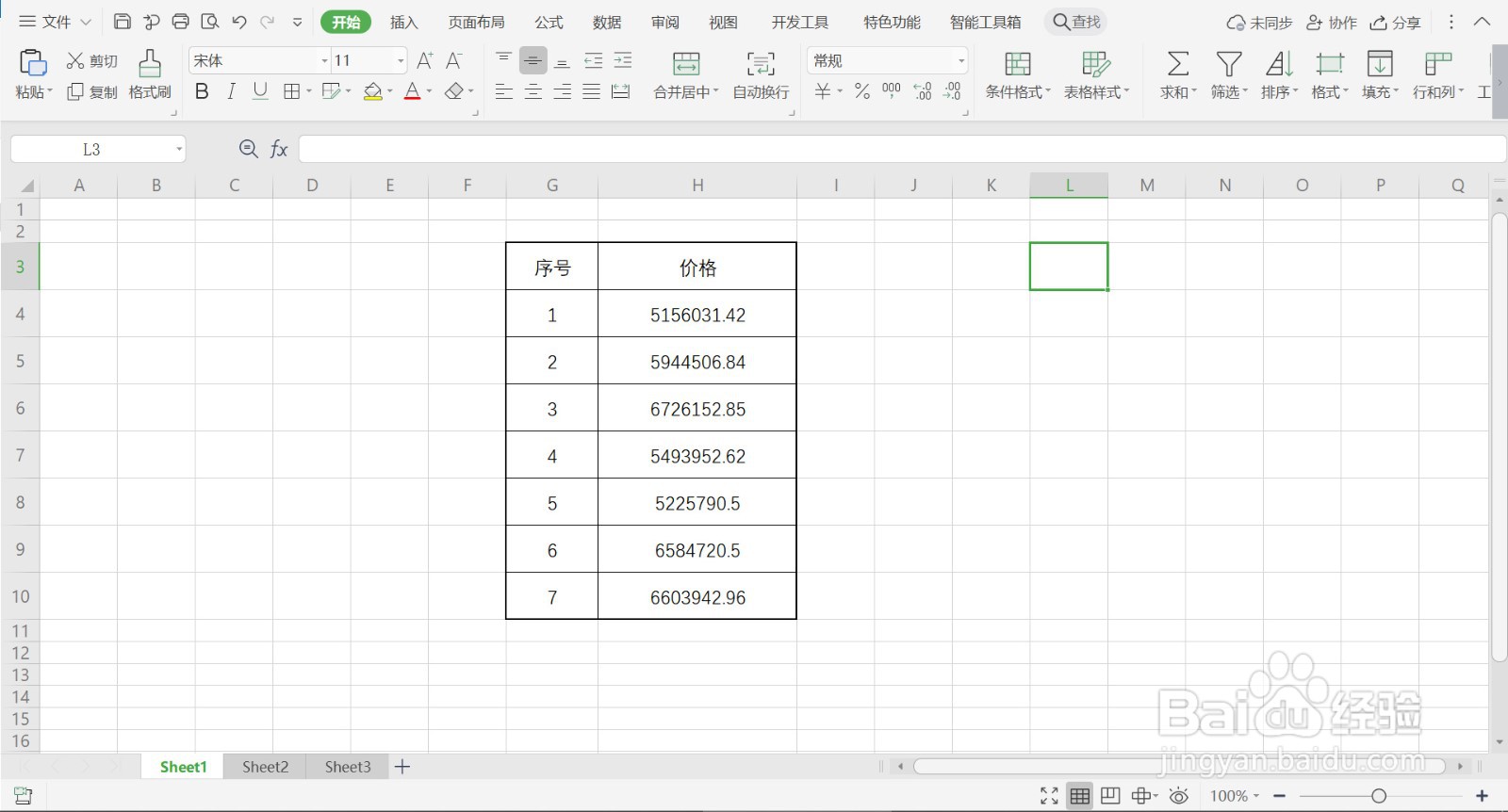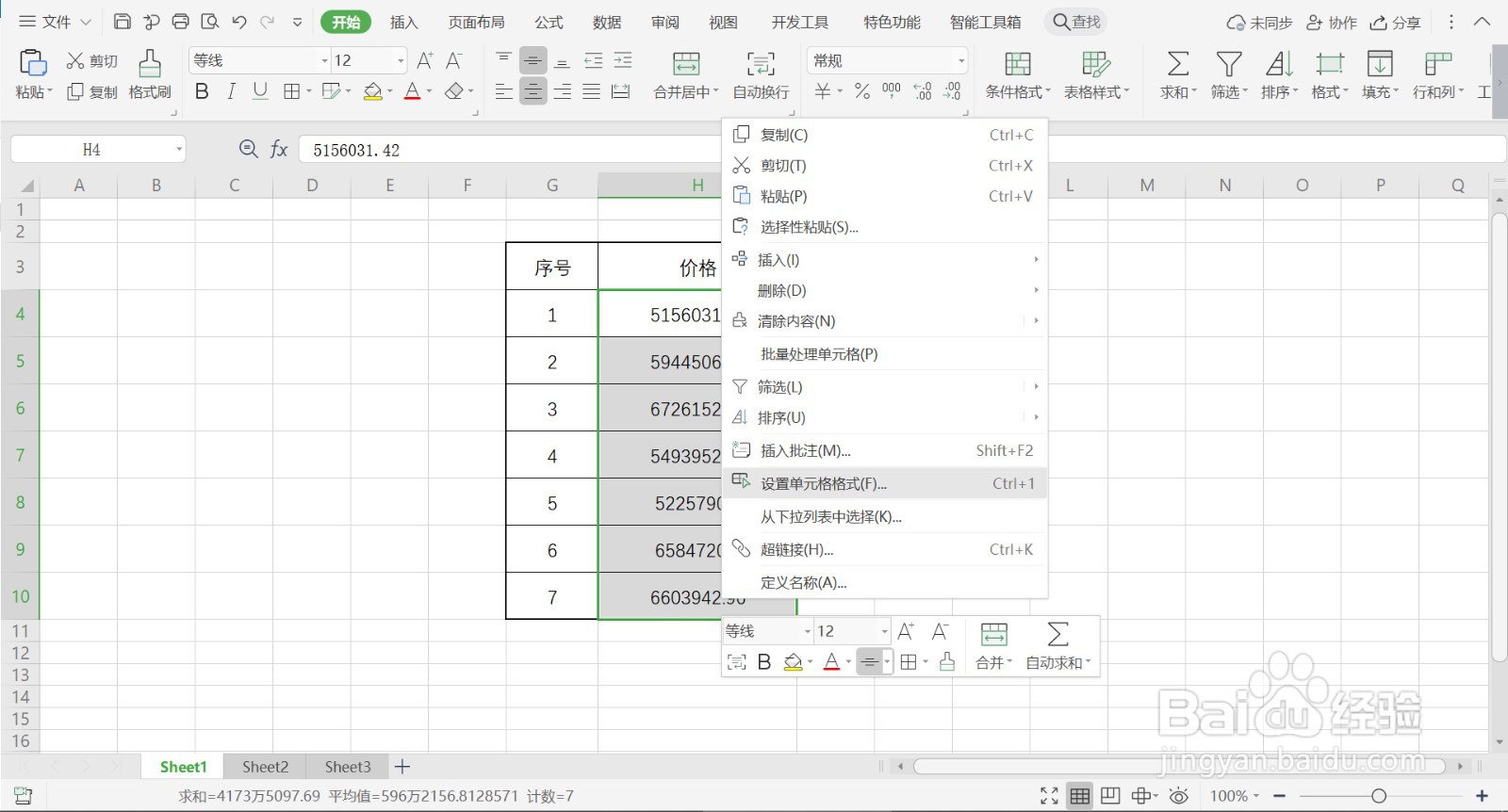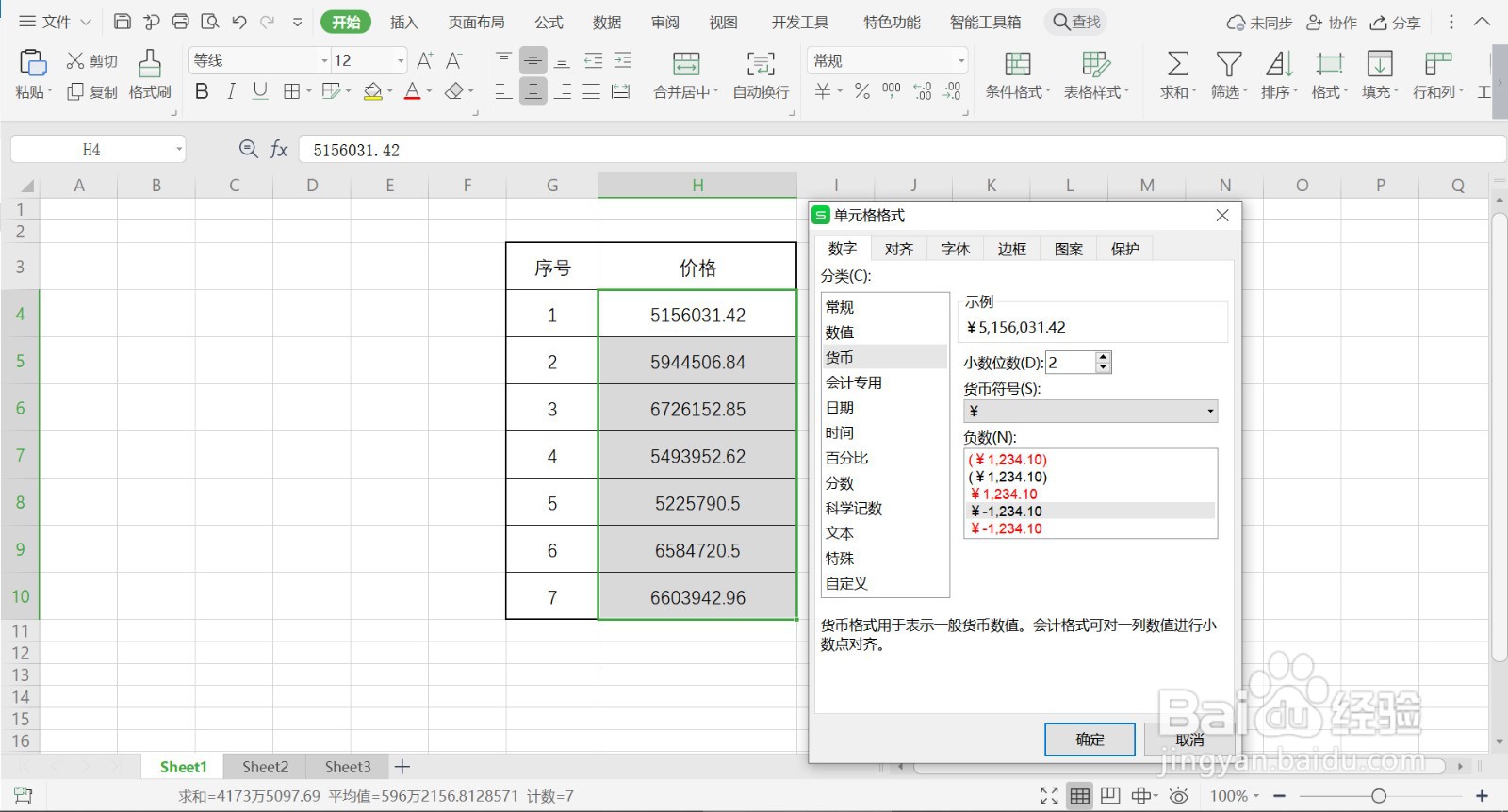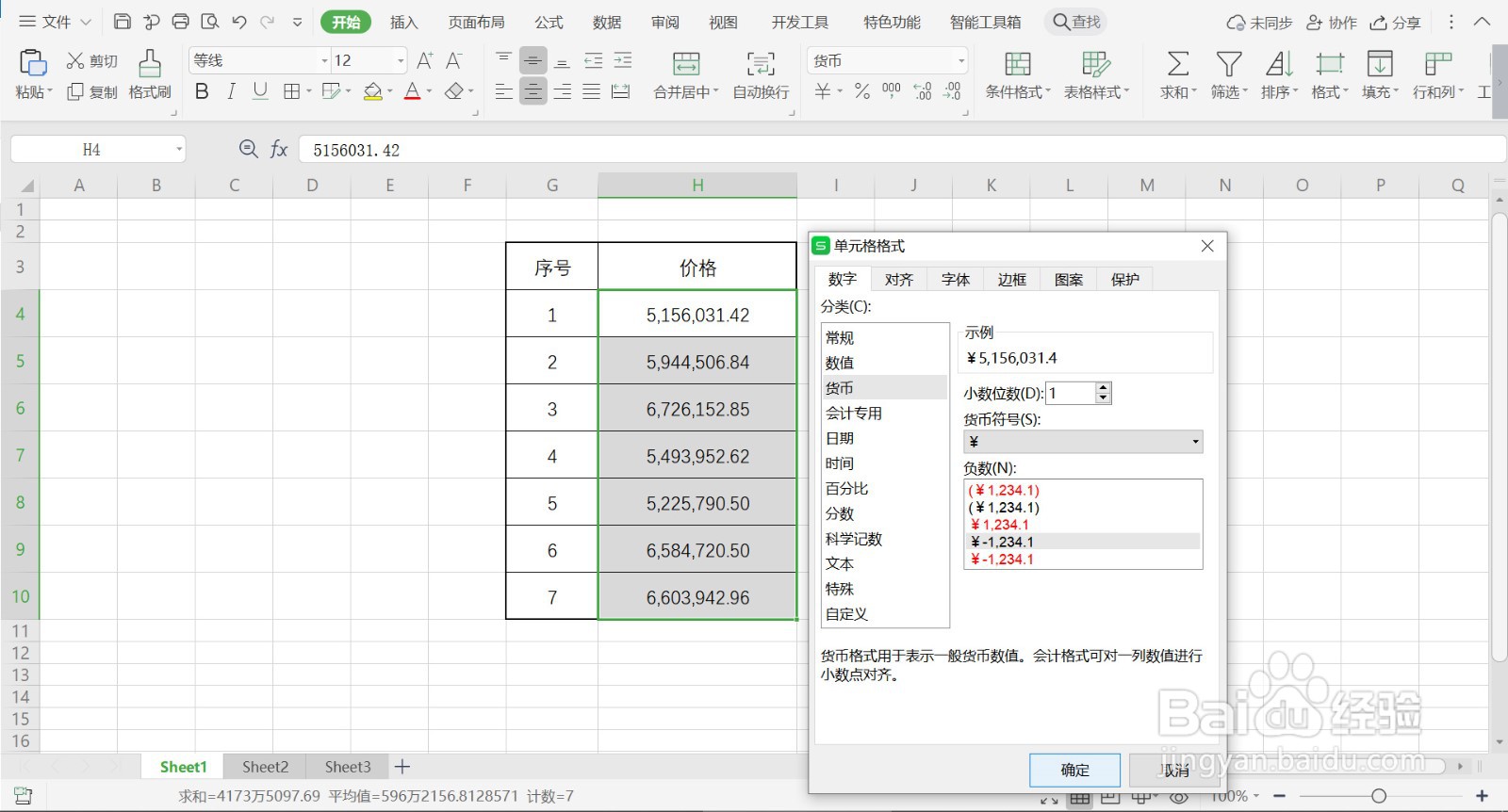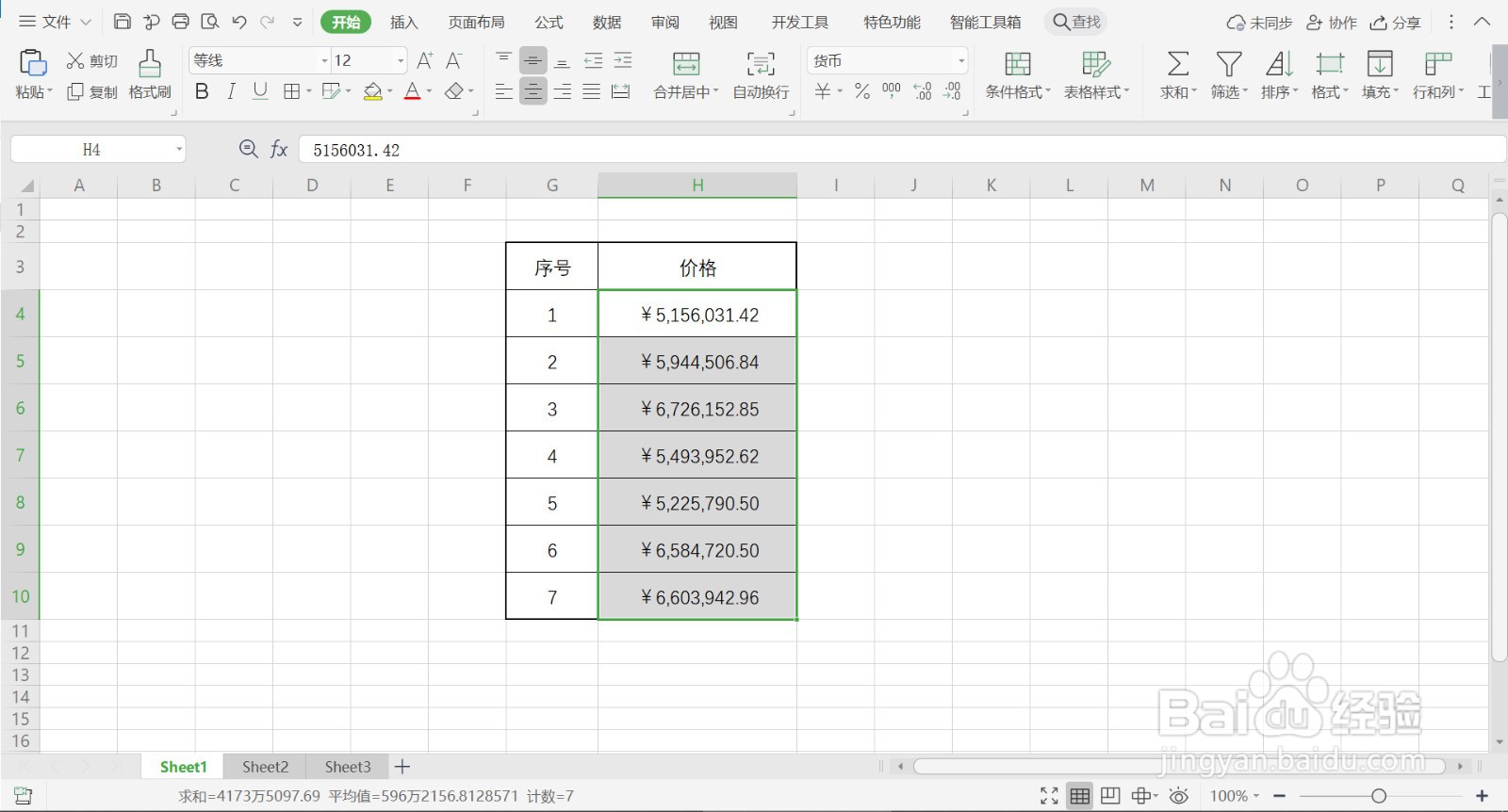WPS表格如何批量添加货币符号
1、1.运行WPS软件,打开WPS表格文件,需要给价格添加货币符号。如果一个一个地添加,会造成很大工作量。
2、2.全选价格数据,点击鼠标右键,在右键菜单列表中点击【设置单元格格式】。
3、3.界面弹出【单元格格式】对话窗,点击【数字】,然后点击【分类】里的【货币】。
4、4.将【小数位数】改为1,点开【货币符号】菜单,选中需要输入的货币符号,点击【确定】。
5、5.回到WPS表格页面,价格列数字前面批量添加了货币符号,通过修改【货币符号】,可以添加各个国家的货币符号。
6、总结:1.运行WPS软件,打开WPS表格文件,需要给价格添加货币符号。如果一个一个地添加,会造成很大工作量。2.全选价格数赍铈于脏据,点击鼠标右键,在右键菜单列表中点击【设置单元格格式】。3.界面弹出【单元格格式】对话窗,点击【数字】,然后点击【分类】里的【货币】。4.将【小数位数】改为1,点开【货币符号】菜单,选中需要输入的货币符号,点击【确定】。5.回到WPS表格页面,价格列数字前面批量添加了货币符号,通过修改【货币符号】,可以添加各个国家的货币符号。
声明:本网站引用、摘录或转载内容仅供网站访问者交流或参考,不代表本站立场,如存在版权或非法内容,请联系站长删除,联系邮箱:site.kefu@qq.com。
阅读量:72
阅读量:53
阅读量:36
阅读量:86
阅读量:44